Stappen om een Systeemherstel uit te voeren in Windows 11

Als u fouten of crashes ondervindt, volg dan de stappen voor een systeemherstel in Windows 11 om uw apparaat terug te zetten naar een eerdere versie.

Steam is de populairste gamemarktplaats en heeft in 2022 zelfs een draagbaar gamingapparaat SteamDeck gelanceerd. Maar wat als je je favoriete game probeert te installeren en Steam voor onbepaalde tijd vastloopt bij het verifiëren van de installatie? Je blijft naar het scherm staren, maar er gebeurt helemaal niets.
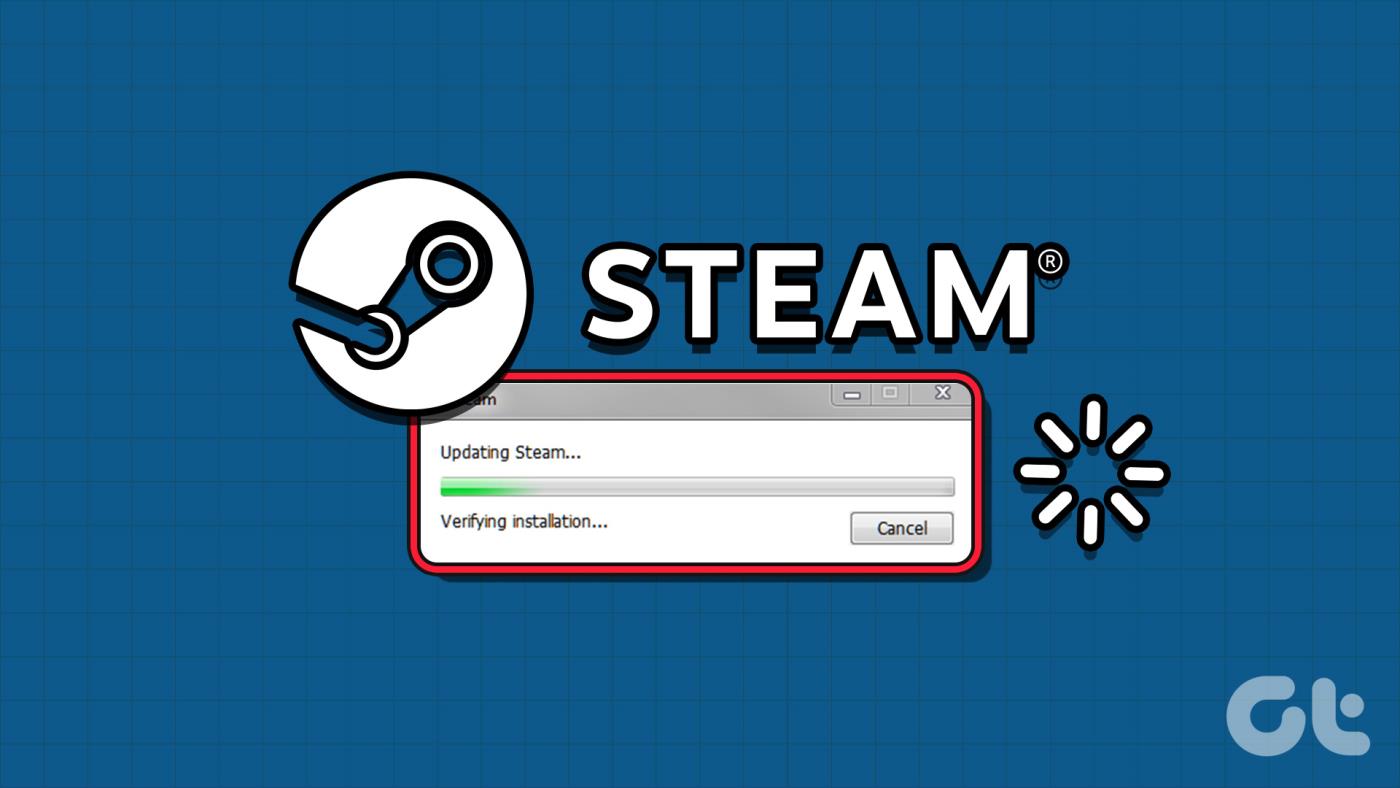
De belangrijkste reden voor deze Steam-fout is een serverstoring, ontbrekende beheerdersrechten, een bemoeizuchtig antivirusprogramma of een corrupte cache. We zullen zeven methoden opsommen om het probleem op te lossen en u te helpen bij het starten van uw eerste sessie van de game die u probeert te installeren.
Apps en de bijbehorende processen kunnen haperen en niet meer goed werken. Je moet de Steam- app dus volledig afsluiten en opnieuw starten met beheerdersrechten . Hier leest u hoe u het moet doen:
Stap 1: Druk op de sneltoets Ctrl + Shift + Esc om Taakbeheer te openen.
Stap 2: Ga naar de zoekbalk en typ Steam daarin. Druk op Enter om alle processen te vinden die aan Steam zijn gekoppeld.
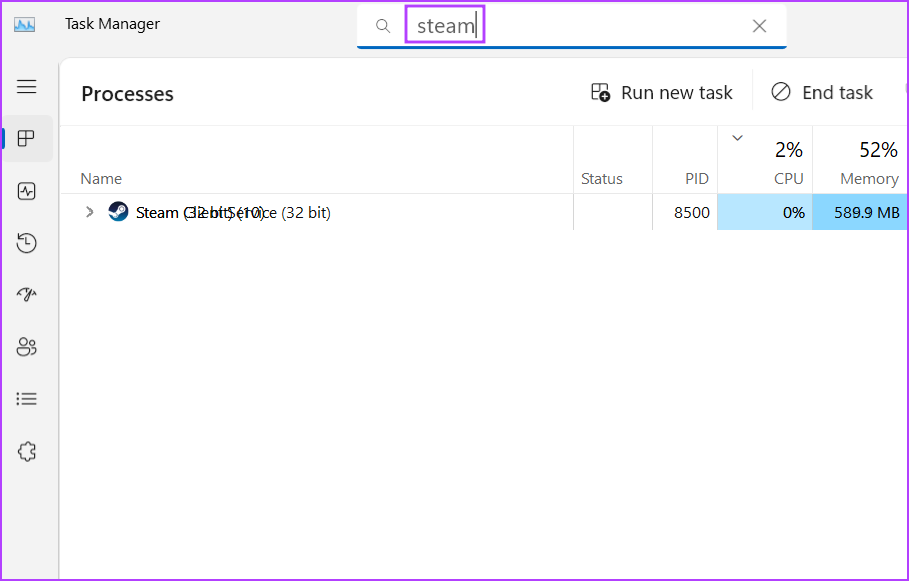
Stap 3: Klik met de rechtermuisknop op een proces en selecteer de optie Taak beëindigen. Herhaal hetzelfde voor alle gerelateerde processen en sluit het venster Taakbeheer.
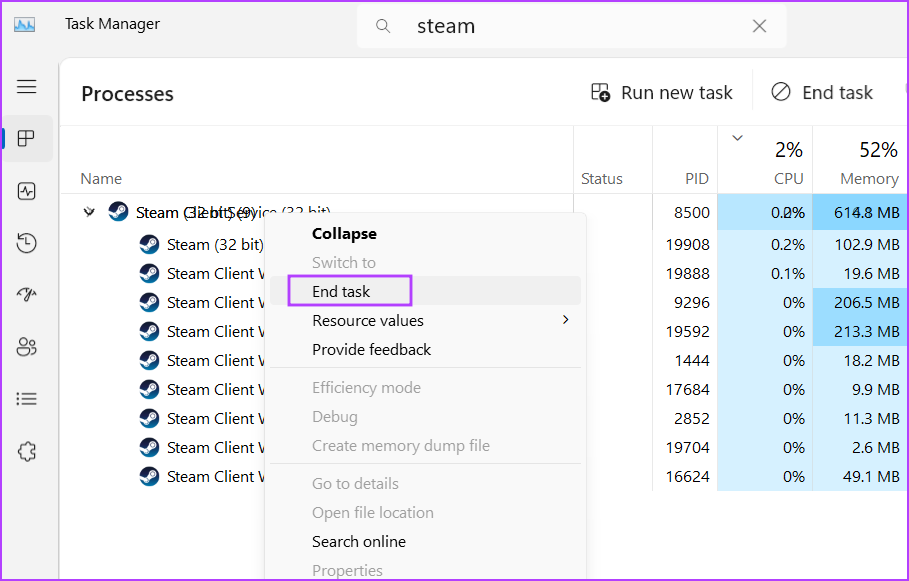
Stap 4: Druk op de Windows-toets om het Start-menu te openen, typ Steam en klik op de optie Als administrator uitvoeren.
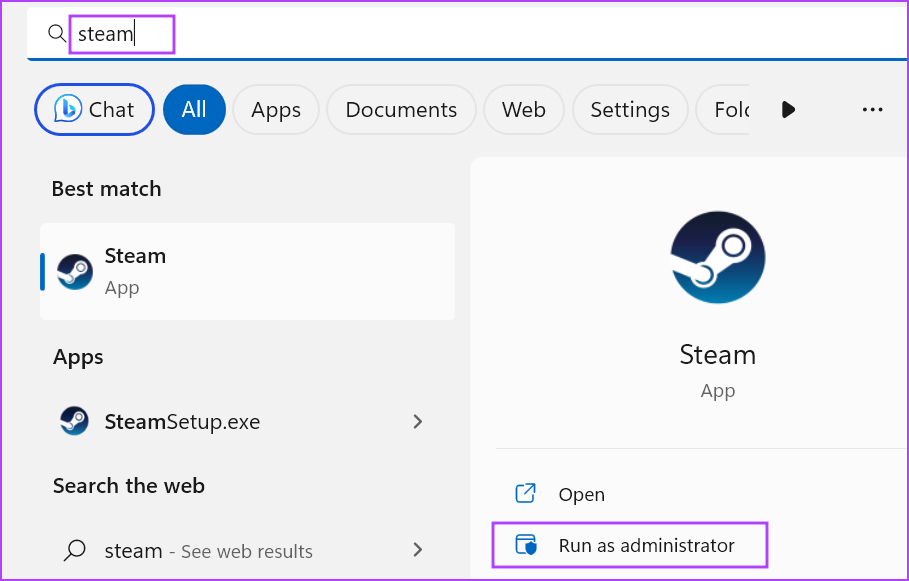
Stap 5: Het venster Gebruikersaccountbeheer wordt geopend. Klik op de knop Ja om Steam te openen met beheerdersrechten.
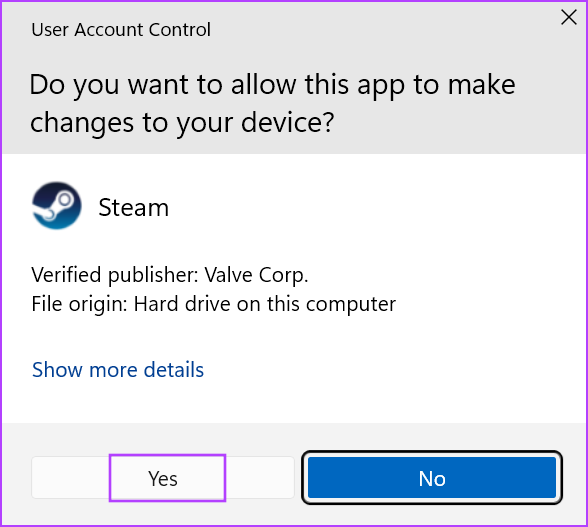
2. Controleer uw internetverbinding
Steam vereist een actieve internetverbinding om de spelbestanden te verifiëren. Als u geen actieve internetverbinding of een zeer onstabiele verbinding heeft, zult u fouten tegenkomen tijdens het verifiëren van het bestand. Controleer uw verbindingskwaliteit met de internetsnelheidstest op uw computer of mobiel .
U kunt uw router ook opnieuw opstarten om de cache leeg te maken en vervolgens opnieuw verbinding te maken met internet. Start de Steam-app opnieuw en controleer of deze de bestandsverificatie kan voltooien.
3. Controleer de status van Steam-servers
Als Steam-servers niet beschikbaar zijn of in onderhoud zijn, zul je merken dat Steam vastloopt bij het valideren van fouten. U kunt websites als DownDetector en Steam Status gebruiken , of Twitter in de gaten houden voor een wijdverbreide storing in uw regio. Als dat het geval is, moet je geduldig wachten tot de servers weer live komen.
U kunt ook proberen de downloadregio handmatig te wijzigen om de bestandsvalidatie te voltooien. Hier is hoe:
Stap 1: Open de Steam-app, kies Steam-menu in de linkerbovenhoek en selecteer Instellingen in het contextmenu.
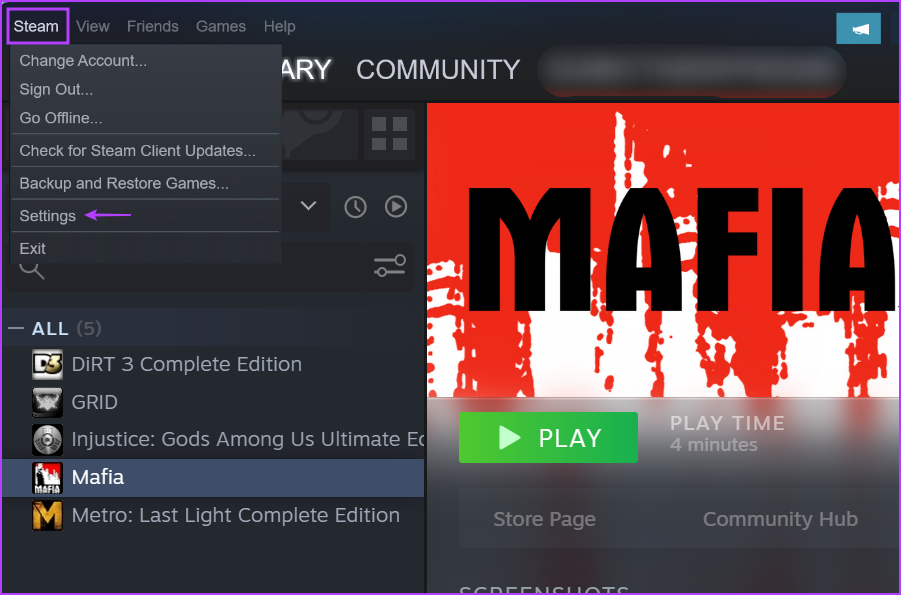
Stap 2: Klik op de optie Downloads in de linkerzijbalk.
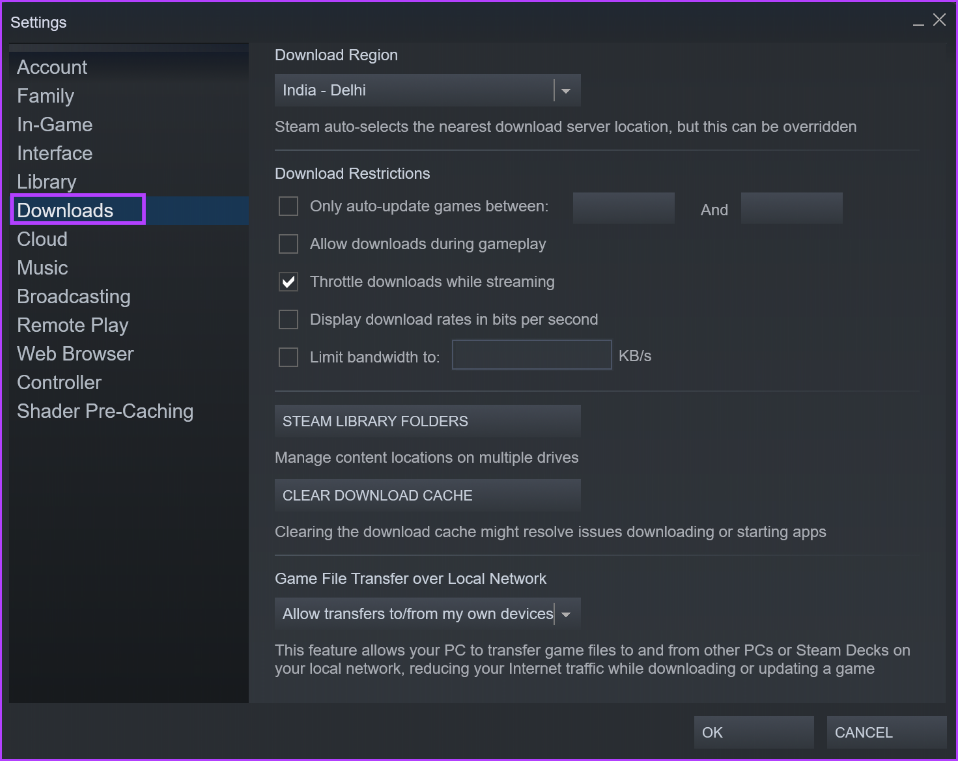
Stap 3: Klik op de vervolgkeuzelijst voor de downloadregio en selecteer een andere regio.
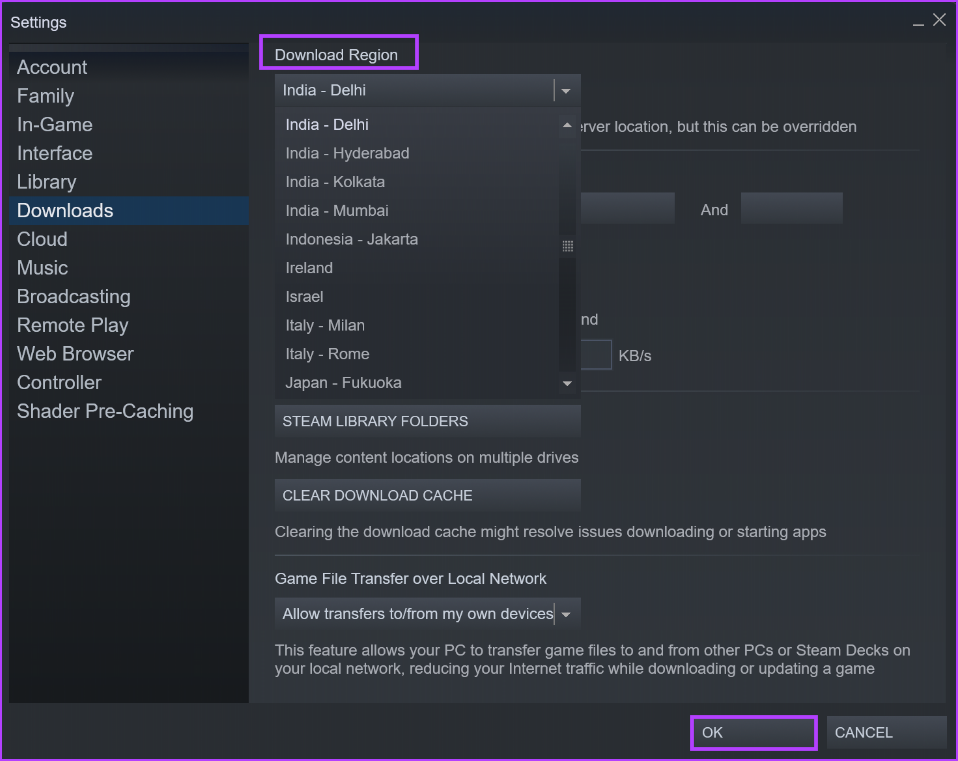
Stap 4: Klik onderaan op de knop OK om de wijzigingen toe te passen en het venster Instellingen te sluiten.
4. Schakel het antivirusprogramma tijdelijk uit
Als het Steam-verificatie-installatieproces een eeuwigheid duurt, kunt u Windows Defender of een ander antivirusprogramma van derden op uw pc uitschakelen . Je kunt het weer inschakelen nadat Steam de bestanden met succes heeft geverifieerd. Hier leest u hoe u het moet doen:
Stap 1: Druk op de Windows-toets om het Start-menu te openen, typ virus- en bedreigingsbeveiliging in de zoekbalk en druk op Enter.
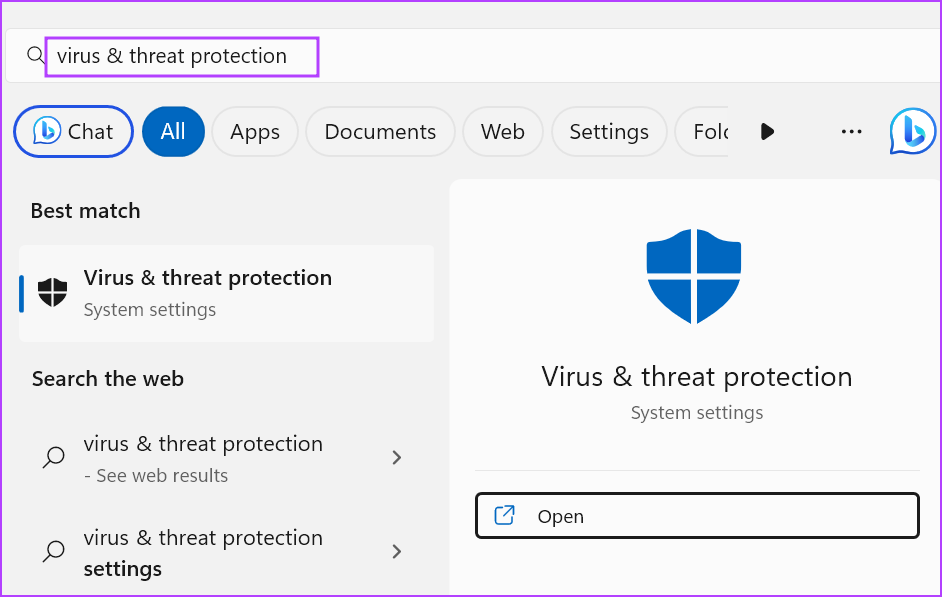
Stap 2: Klik op de optie Instellingen beheren onder Instellingen voor virus- en bedreigingsbeveiliging.
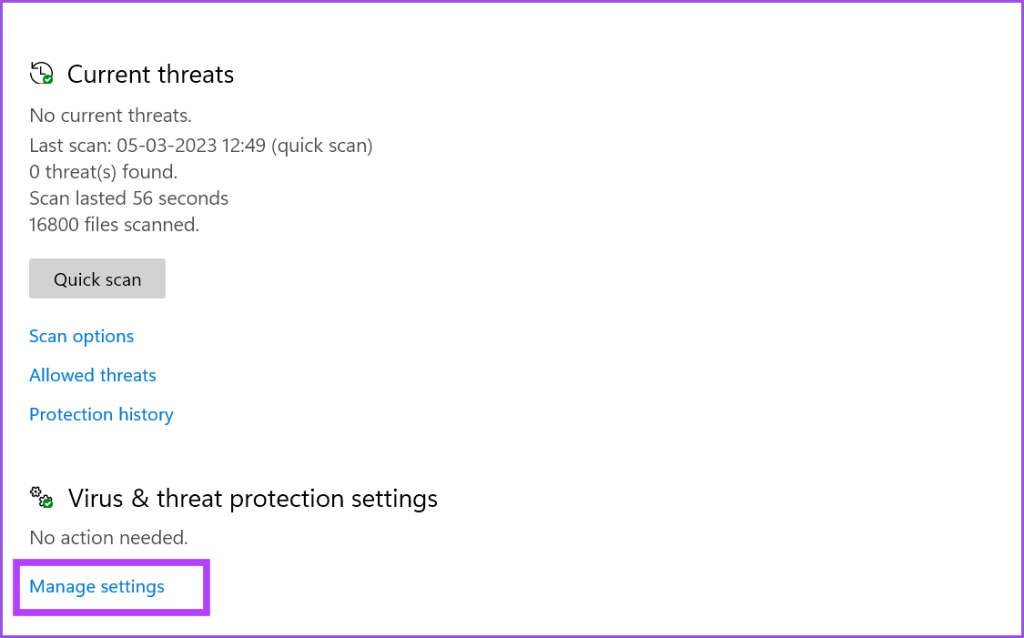
Stap 3: Klik op de schakelaar onder Real-time bescherming om deze uit te schakelen.
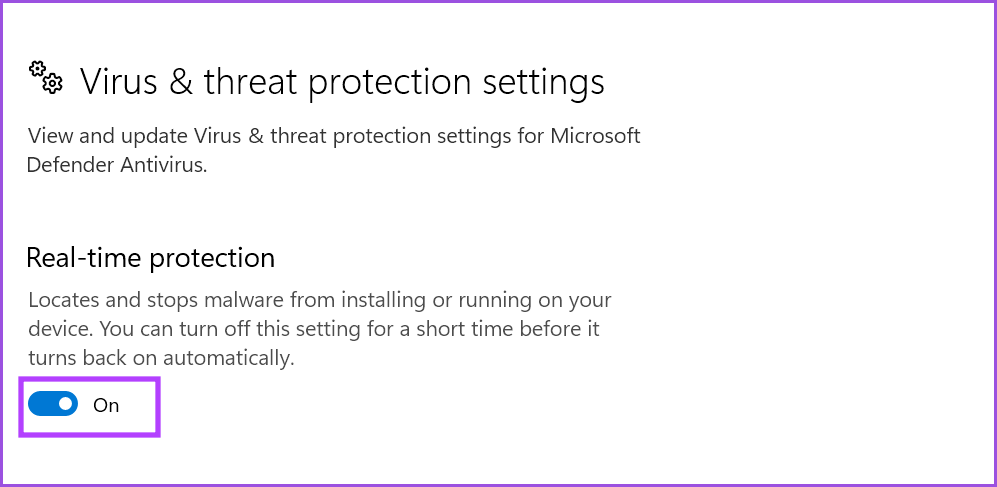
Stap 4: Wanneer het venster Gebruikersaccountbeheer verschijnt, klikt u op de knop Ja.
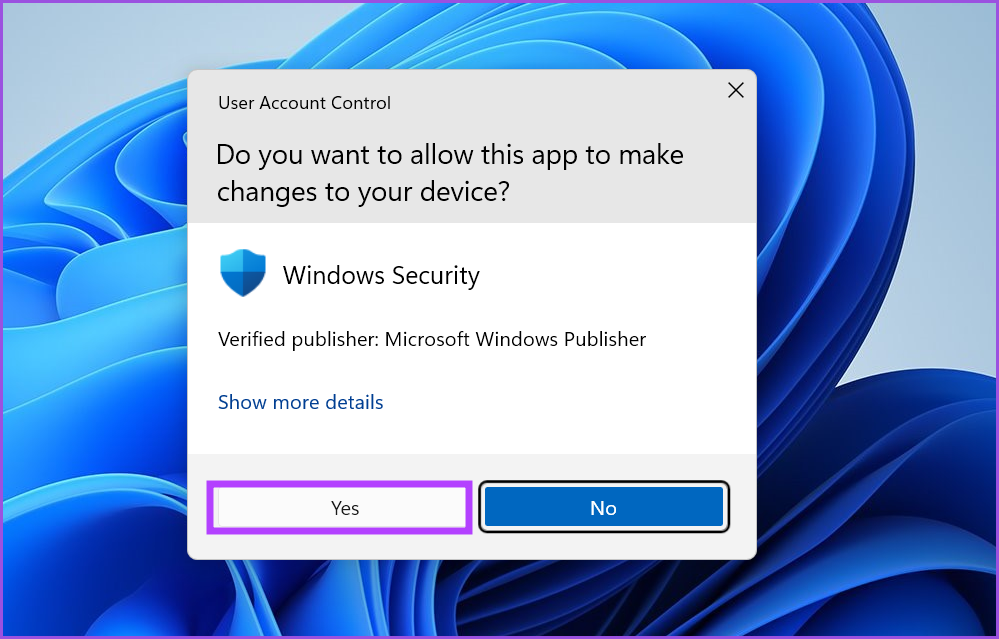
Stap 5: Sluit de Windows Security-app.
Als u een antivirusprogramma van derden op uw pc gebruikt, gaat u naar het gebied met systeemvakpictogrammen in de rechterbenedenhoek en schakelt u dit tijdelijk uit of tot de volgende keer opnieuw opstarten. Open vervolgens de Steam-app en controleer of de verificatie succesvol is voltooid.
5. Wis de downloadcache
De verouderde of corrupte Steam-downloadcache kan een hoop problemen veroorzaken met de Steam-app. In plaats van de cache handmatig uit de Steam-map in Verkenner te verwijderen, kunt u het gedeelte Instellingen van de app gebruiken om de downloadcache te wissen. Herhaal de volgende stappen:
Stap 1: Open de Steam-app, klik op het Steam-menu in de linkerbovenhoek en kies de optie Instellingen in het contextmenu.
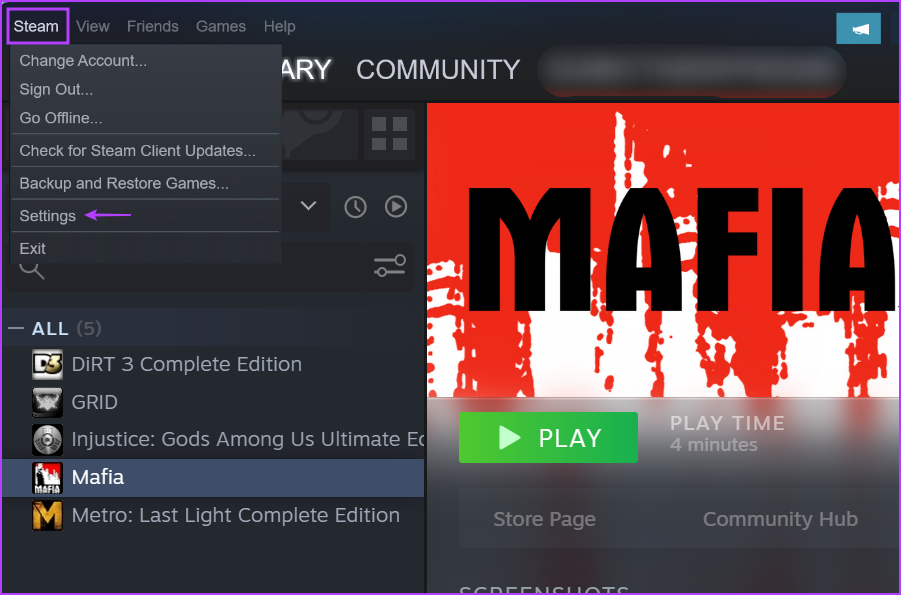
Stap 2: Klik op de optie Downloads.
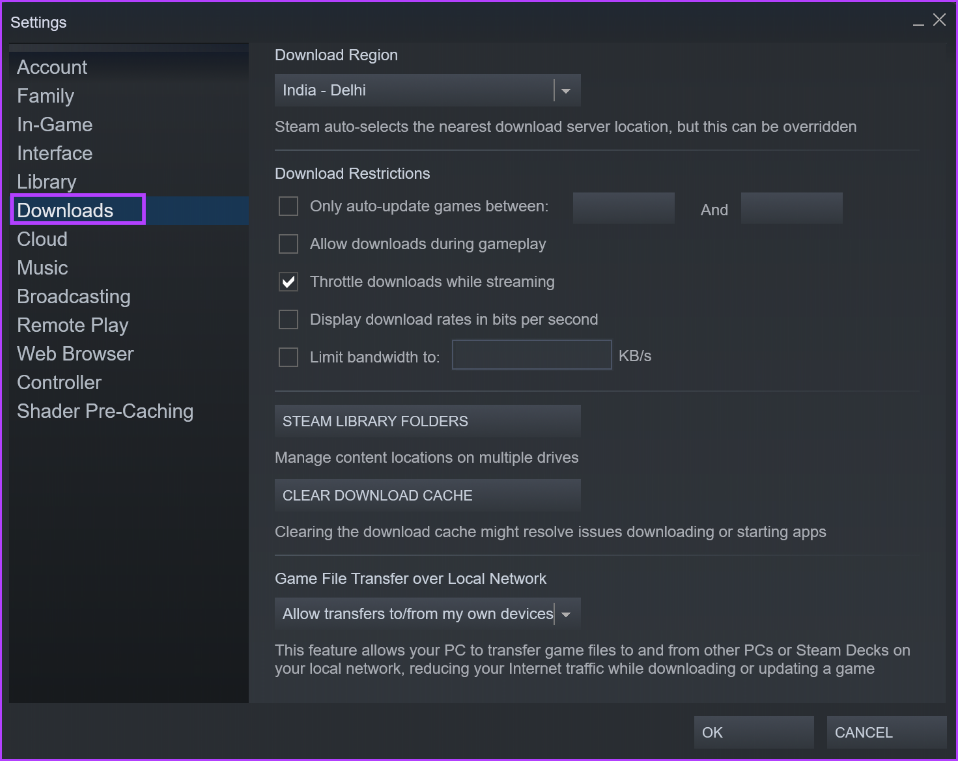
Stap 3: Klik vervolgens op de knop Downloadcache wissen.
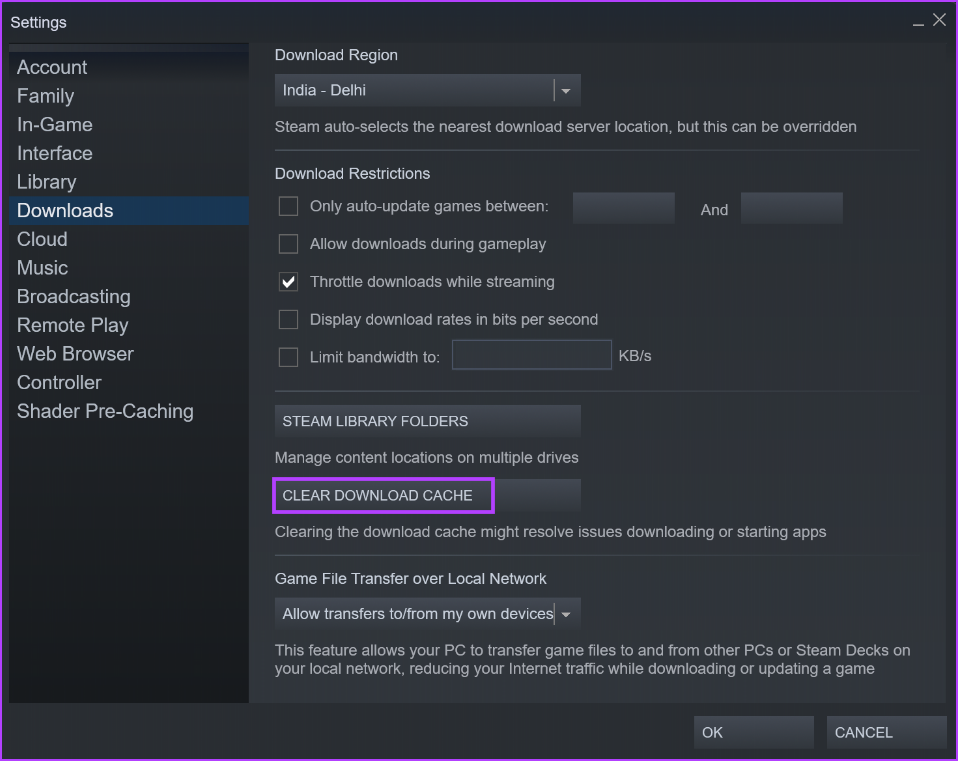
Stap 4: Klik ten slotte op de knop OK.
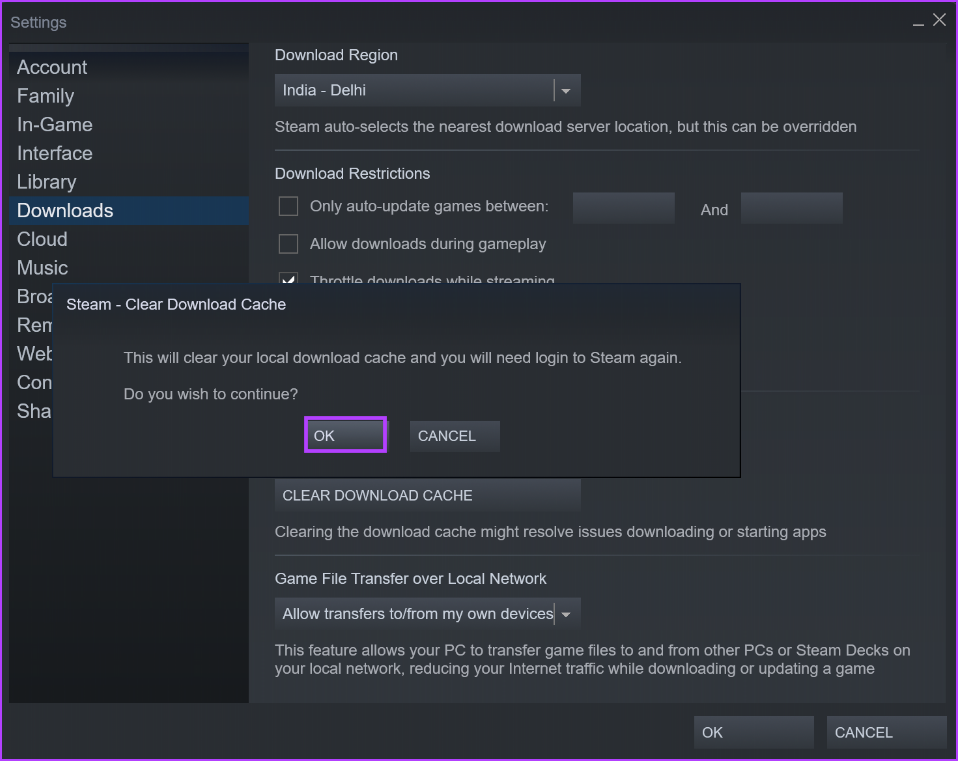
Steam wordt automatisch afgesloten en opnieuw gestart. U zult opnieuw moeten inloggen.
6. Repareer de Steam-bibliotheekmap
Corruptie van items in de Steam-bibliotheekmap kan er ook voor zorgen dat Steam vastloopt bij het valideren van fouten. Je kunt de map dus repareren via het gedeelte Instellingen in de Steam-app. Hier is hoe:
Stap 1: Start de Steam-app, klik op het Steam-menu in de linkerbovenhoek en kies Instellingen in het contextmenu.
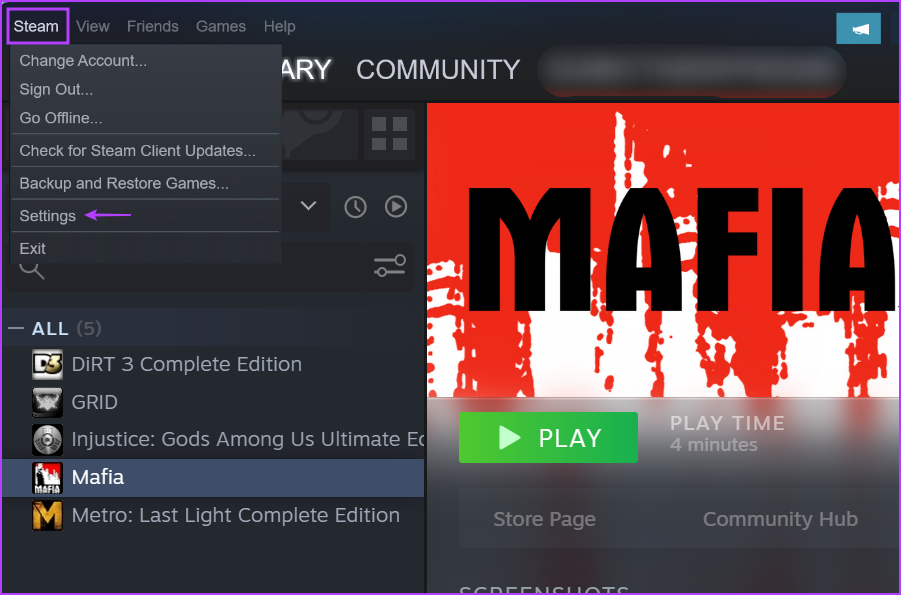
Stap 2: Kies Downloads in de linkerzijbalk. Klik op de Steam Library Folders-knop in het rechterdeelvenster.
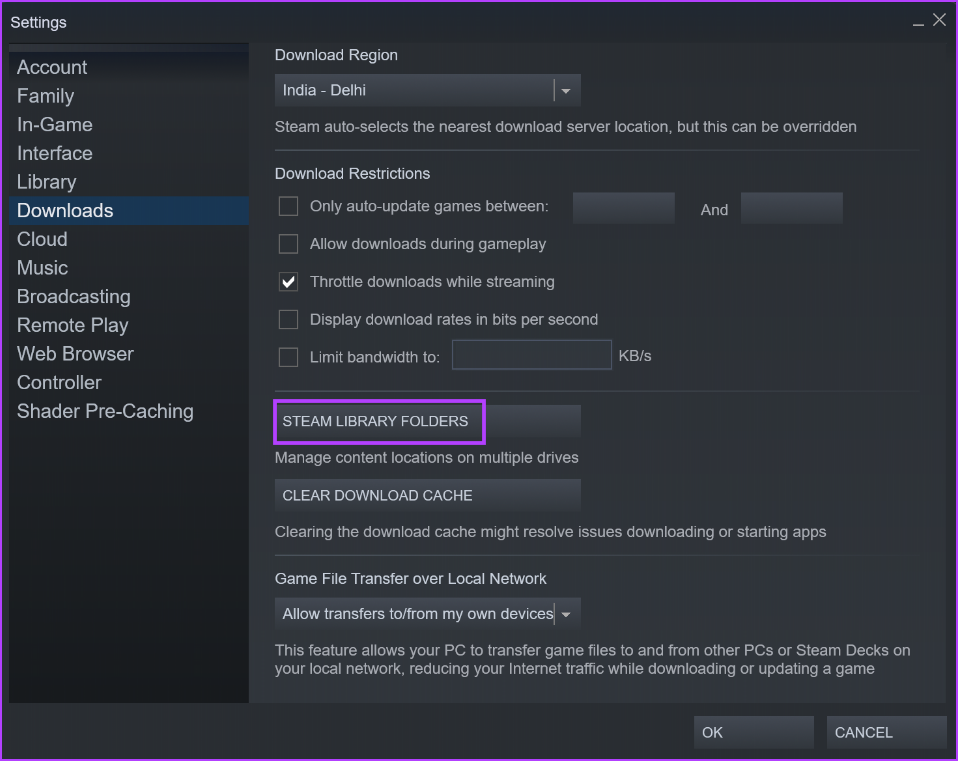
Stap 3: Klik op de drie horizontale stippen (…) in de rechterhoek en selecteer de optie Map repareren.
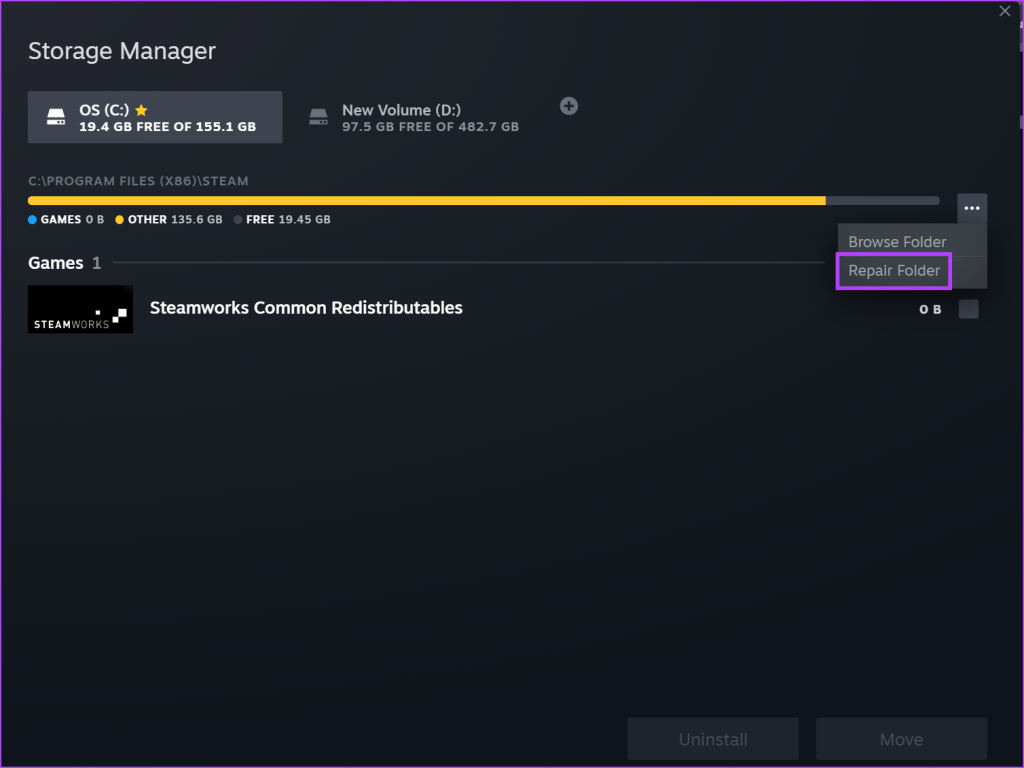
Stap 4: Wanneer het venster Gebruikersaccountbeheer verschijnt, klikt u op de knop Ja.
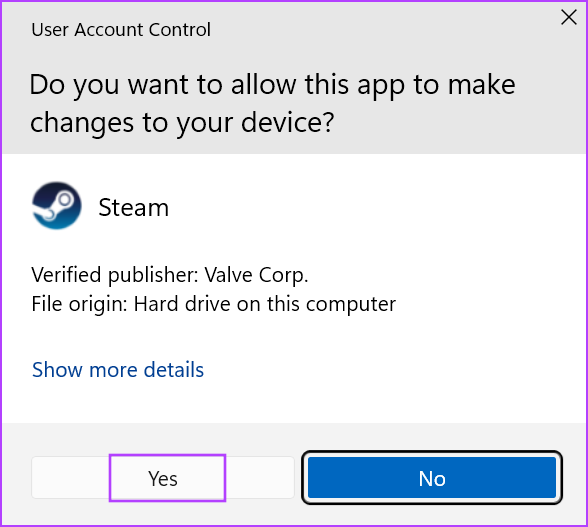
Stap 5: Nadat de reparatie is voltooid, klikt u op de knop Sluiten.

Als je games op een andere schijf hebt geïnstalleerd, moet je deze repareren met hetzelfde Steam Library Folder-reparatieproces.
7. Verwijder bestanden uit de Steam-map
Als u Steam eenvoudigweg verwijdert, worden ook alle geïnstalleerde games verwijderd. Maar u kunt uw geïnstalleerde games behouden en Steam opnieuw instellen om de Steam-fout bij het verifiëren van de installatie op te lossen. Hier leest u hoe u het moet doen:
Stap 1: Sluit de Steam-app volledig. Druk op de Windows-toets + E om de bestandsverkenner te starten.
Stap 2: Ga naar de adresbalk, plak het volgende pad en druk op Enter:
C:\Program Files (x86)\Steam\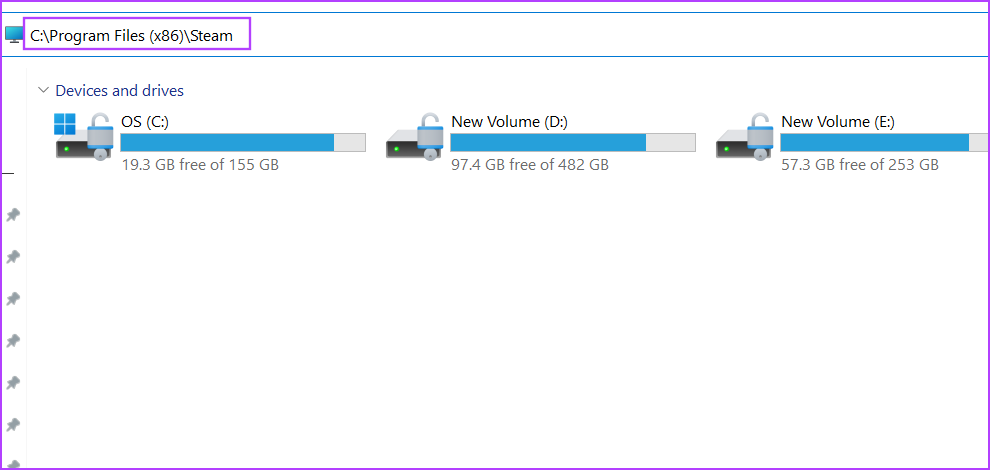
Stap 3: Druk op Ctrl + A sneltoets om alles te selecteren. Houd de Ctrl-toets ingedrukt en klik op de steamaaps-map en het steam.exe-toepassingsbestand om de selectie ervan op te heffen.
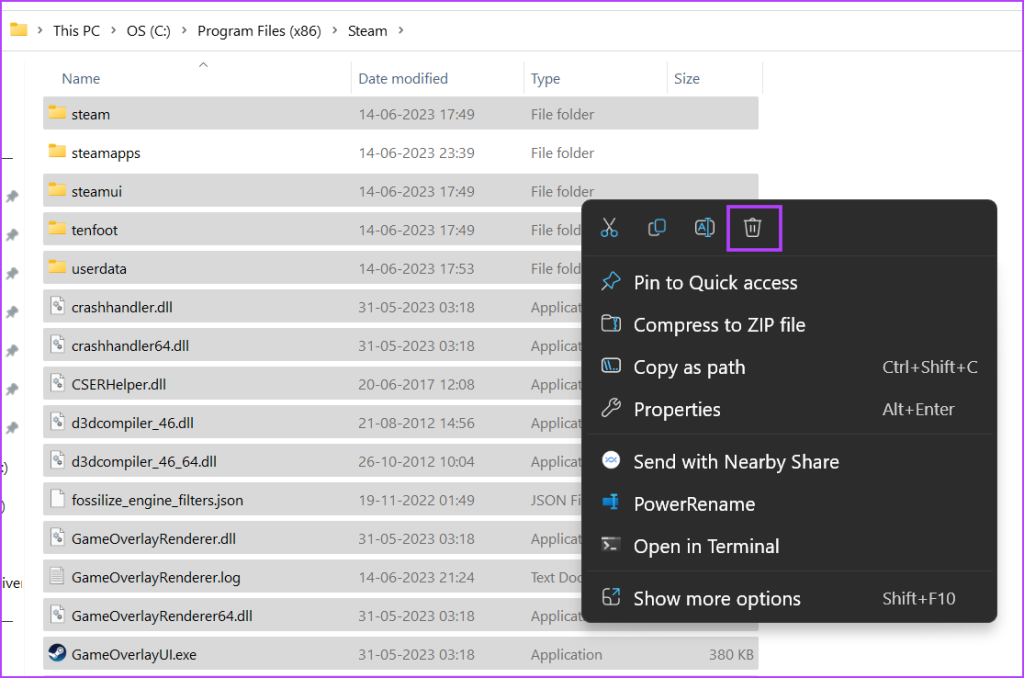
Stap 4: Klik met de rechtermuisknop en selecteer de optie Verwijderen.
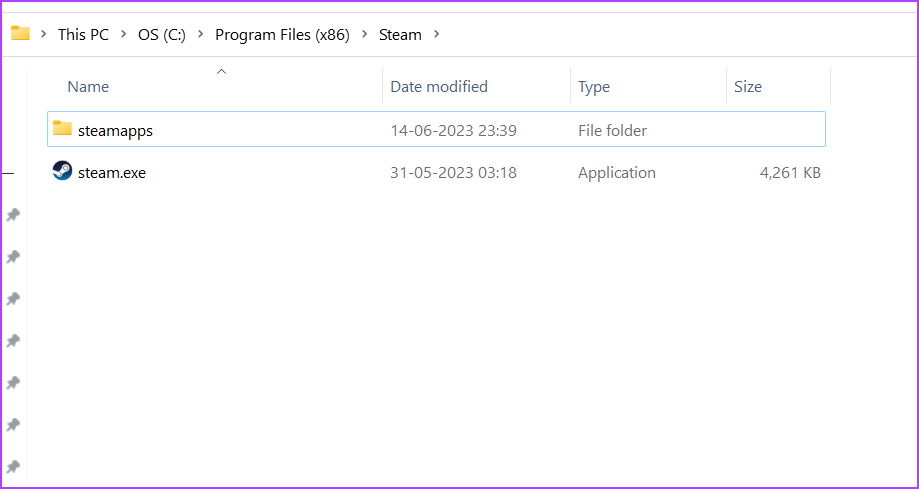
Stap 5: Start de Steam-app opnieuw. Het downloadt de nieuwste update en maakt alle verwijderde mappen opnieuw aan. U zult opnieuw moeten inloggen op uw account.
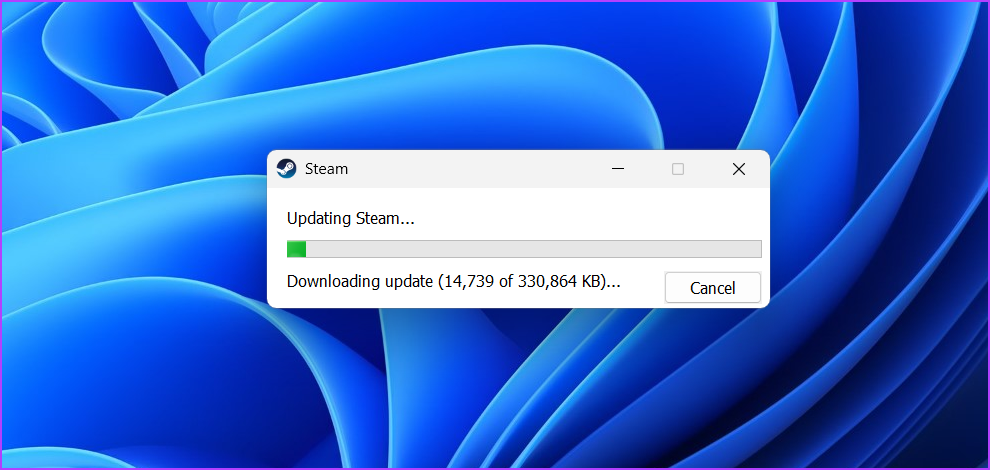
Speel je favoriete Steam-spel
Wanneer Steam vastloopt bij het verifiëren van de installatie, verlengt het de wachttijd om je favoriete spel te spelen. Begin met een eenvoudige herstart van de app en verander de downloadlocatie. Wis daarna de downloadcache en repareer de Steam-bibliotheekmap. Reset ten slotte de app om het vervelende probleem op te lossen.
Als u fouten of crashes ondervindt, volg dan de stappen voor een systeemherstel in Windows 11 om uw apparaat terug te zetten naar een eerdere versie.
Als je op zoek bent naar de beste alternatieven voor Microsoft Office, zijn hier 6 uitstekende oplossingen om mee aan de slag te gaan.
Deze tutorial laat zien hoe je een snelkoppeling op je Windows-bureaublad kunt maken die een opdrachtprompt opent naar een specifieke maplocatie.
Wil je niet dat anderen toegang hebben tot je computer terwijl je weg bent? Probeer deze efficiënte manieren om het scherm te vergrendelen in Windows 11.
Ontdek verschillende manieren om een beschadigde Windows-update te repareren als uw apparaat problemen ondervindt na het installeren van een recente update.
Heb je moeite om uit te vinden hoe je een video als schermbeveiliging kunt instellen in Windows 11? We onthullen hoe je dit kunt doen met behulp van gratis software die ideaal is voor meerdere video-bestandsformaten.
Word je geërgerd door de Verteller functie in Windows 11? Leer hoe je de vertellerstem op verschillende eenvoudige manieren kunt uitschakelen.
Het beheren van meerdere e-mailinboxen kan een lastige taak zijn, vooral als je belangrijke e-mails in beide inboxen ontvangt. Dit artikel legt eenvoudige stappen uit om Microsoft Outlook met Gmail te synchroniseren op PC en Apple Mac apparaten.
Hoe de versleutelde bestandssysteemfunctie in Microsoft Windows in te schakelen of uit te schakelen. Ontdek de verschillende methoden voor Windows 11.
Als je toetsenbord dubbel spaties invoert, herstart je computer en maak je toetsenbord schoon. Controleer dan je toetsenbordinstellingen.







